Многие после покупки планшета для игры в Osu! сталкивались с проблемой, им не удобно играть. Да если некоторое время играть на планшете то можно привыкнуть играть на фулл области, но сможете ли вы фкашнуть мапу с фулл скрин джампами. Вероятно сможете но это будет намного сложнее чем с правильными настройками, поэтому вы пытаетесь настроить планшет, после этого вам может быть некоторое время удобно, но после этого опять кажется что неудобно. Поэтому я расскажу как настроить область быстро и удобно.
Сперва удаляем родные драйвера планшета и устанавливаем драйвера для osu! от hawku https://github.com/hawku/TabletDriver
Сами разберетесь как.
После этого в самих драйверах ставим настройки по скриншоту(Только галочки!):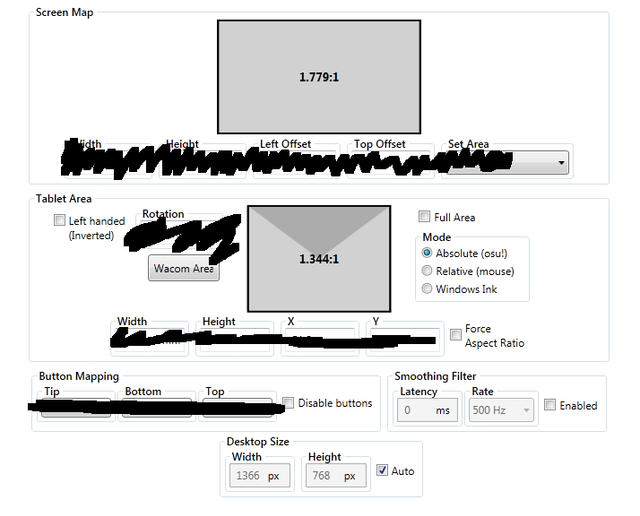
После этого сворачиваем драйвера и идем в Osu! и ставим настройки по скриншоту
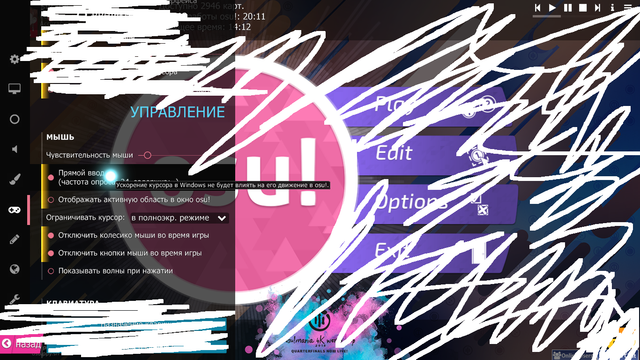
Ставим чувствительность больше чем 1x и играем, как только вы получите ту чувствительность с которой вам будет удобно играть качаем эту программу http://www.mediafire.com/file/nl7prbtr3uv4q1m/Wacom_Area_From_Osu%2521_Sensitivity_Counter.exe/file
И запускаем Далее в драйверах планшета нажимаем кнопку Wacom Area
Цифры из этого окна пишем в программу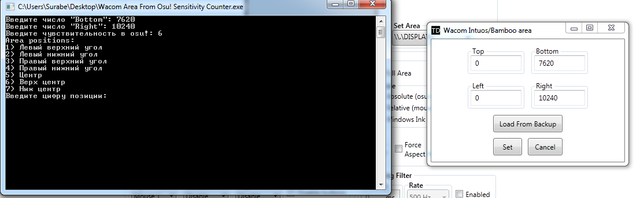
А также чувствительность. Также можно пропустить шаг с подбором чувствительности в игре и подбирать ее тут. Далее выбираем одну из 7 позиций:
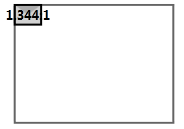
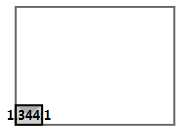
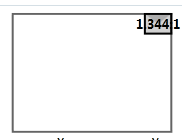
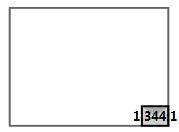
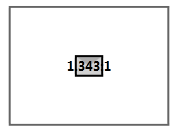
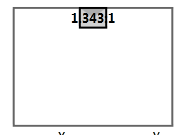
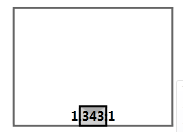
И получаем цифры для окна Wacom Area Вводим их Нажимаем Set После этого нажимаем Save Apply Чтобы сохранить настройки
Примечание: Нужно поставить в игре чувствительность 1x чтобы все нормально работало.
Протестировано на XP-PEN G430
Сперва удаляем родные драйвера планшета и устанавливаем драйвера для osu! от hawku https://github.com/hawku/TabletDriver
Сами разберетесь как.
После этого в самих драйверах ставим настройки по скриншоту(Только галочки!):
После этого сворачиваем драйвера и идем в Osu! и ставим настройки по скриншоту
Ставим чувствительность больше чем 1x и играем, как только вы получите ту чувствительность с которой вам будет удобно играть качаем эту программу http://www.mediafire.com/file/nl7prbtr3uv4q1m/Wacom_Area_From_Osu%2521_Sensitivity_Counter.exe/file
И запускаем Далее в драйверах планшета нажимаем кнопку Wacom Area
Цифры из этого окна пишем в программу
А также чувствительность. Также можно пропустить шаг с подбором чувствительности в игре и подбирать ее тут. Далее выбираем одну из 7 позиций:
И получаем цифры для окна Wacom Area Вводим их Нажимаем Set После этого нажимаем Save Apply Чтобы сохранить настройки
Примечание: Нужно поставить в игре чувствительность 1x чтобы все нормально работало.
Протестировано на XP-PEN G430